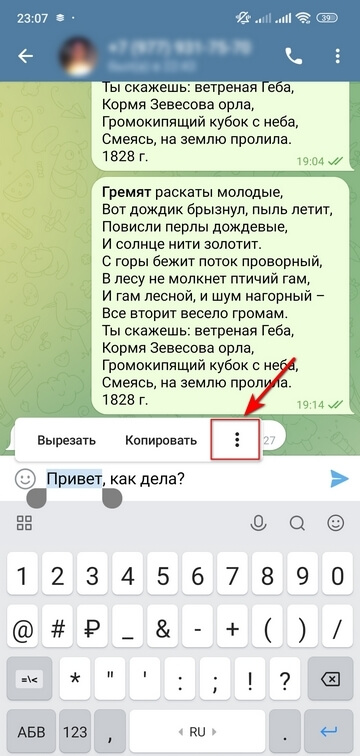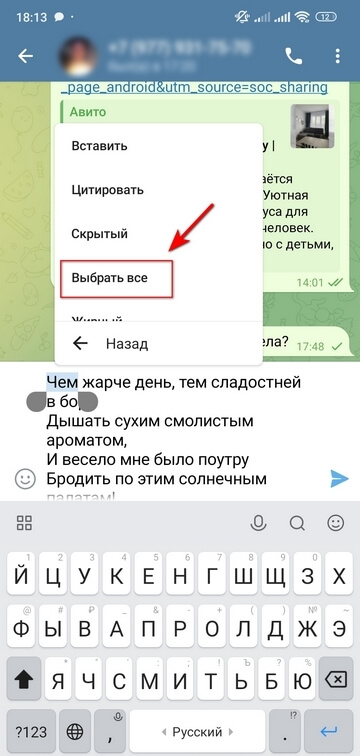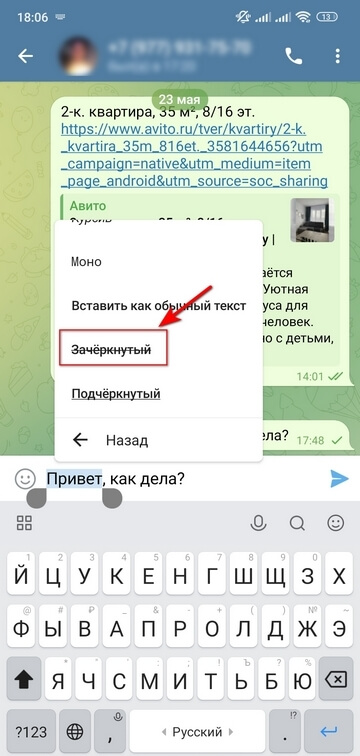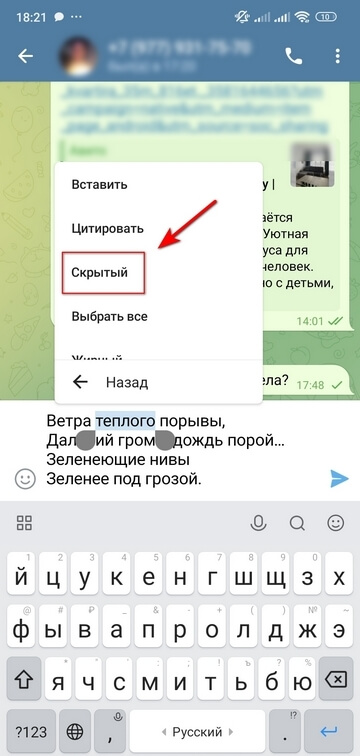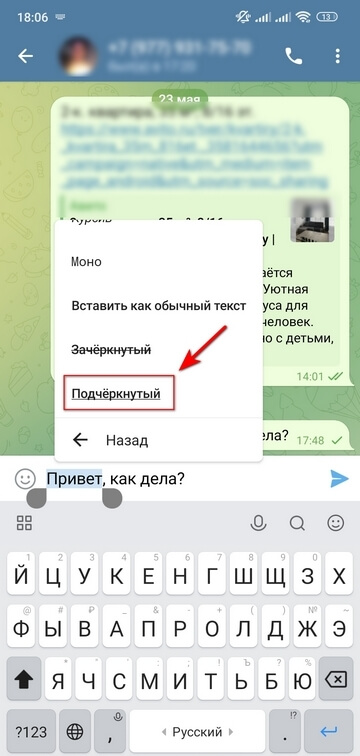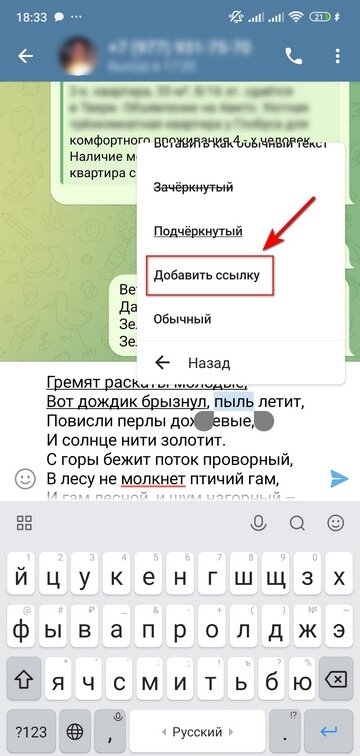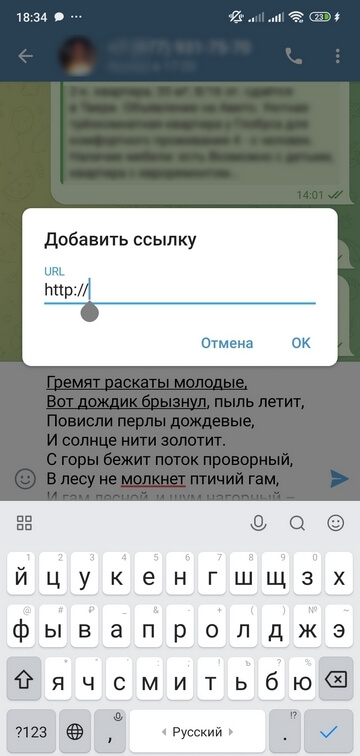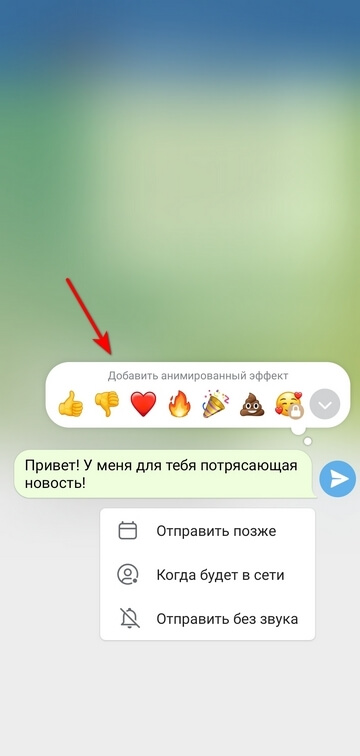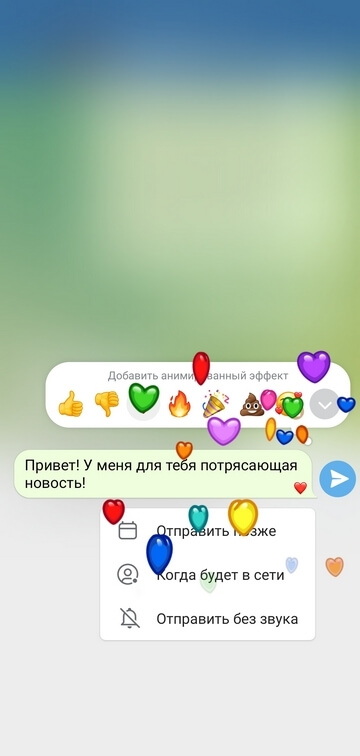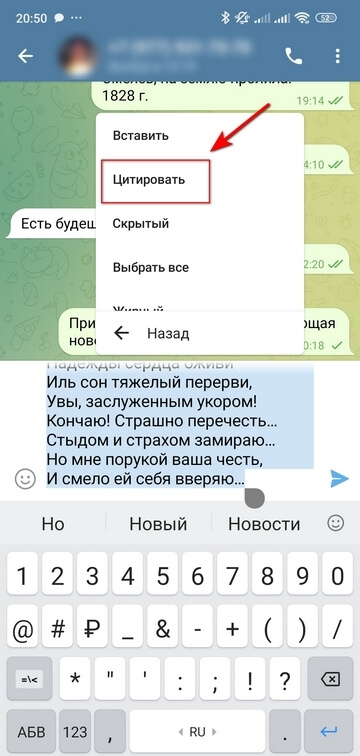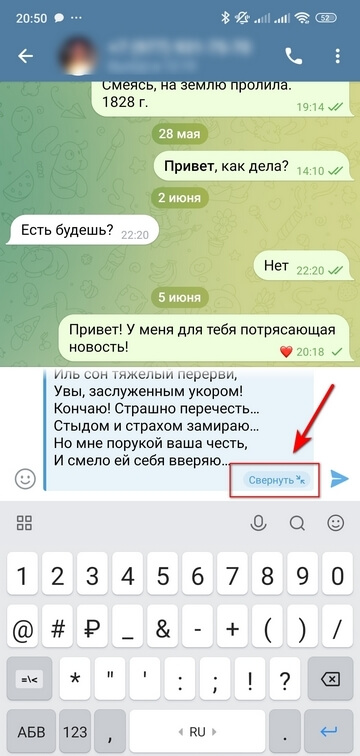Как сделать шрифт в «Телеграме»: жирным, зачёркнутым или курсивом

Текст в «Телеграме» можно форматировать. Например, выделить жирным шрифтом заголовки или подчеркнуть основную мысль. Показываем, как это сделать в приложении на Android и в десктопной версии.
Какие есть шрифты в «Телеграме»
В «Телеграме» можно:
- Делать текст жирным.
- Выделять его курсивом.
- Зачёркивать текст.
- Подчёркивать текст.
- Использовать моноширинный шрифт (все знаки в нём имеют одинаковую ширину).
- Скрыть текст (убрать его под «спойлер»).
Как сделать жирный шрифт в «Телеграме»
- Напишите текст в предназначенном для этого поле, но пока не отправляйте.
- Нажмите на слово или предложение, которое хотите выделить жирным.
- Появится специальное меню. Нажмите на три точки.
- Выберите пункт «Жирный». Готово.
Если у вас большой текст и его нужно целиком сделать жирным, сначала нажмите «Выбрать всё», а уже потом применяйте форматирование. Так быстрее и удобнее.
Как сделать зачёркнутый шрифт в ТГ
Действуйте по схеме, описанной выше: напишите, выделите, нажмите на три точки. Выберите пункт «Зачёркнутый».
Как сделать в «Телеграме» курсив
Выделить — нажать «Три точки» — «Курсив».
Как делать скрытый текст
Выделить — нажать «Три точки» — «Скрытый».
Чтобы прочитать такой фрагмент, собеседнику нужно будет нажать на него.
Как сделать подчёркнутый текст
Выделить — нажать «Три точки» — «Подчёркнутый».
Как добавить ссылку в текст в «Телеграме»
- Скопируйте ссылку.
- Выделите в тексте фрагмент, в который нужно вставить эту ссылку.
- Нажмите на три точки справа и в меню выберите «Добавить ссылку».
- Появится поле, в которое вставляется необходимый URL.
- Нажмите «OK».
Хотите отредактировать отправленное в личном чате сообщение, убрать или добавить какое-либо форматирование? Для этого вам даётся 48 часов. Если же вы администратор телеграм-канала, время для редактирования постов не ограничено.
Как поменять шрифт в десктопной версии «Телеграма»
- Написать текст и выделить нужный фрагмент.
- Кликнуть на этот фрагмент правой кнопкой мыши.
- В открывшемся меню навести мышкой на пункт «Форматирование».
- Выбрать вид шрифта.
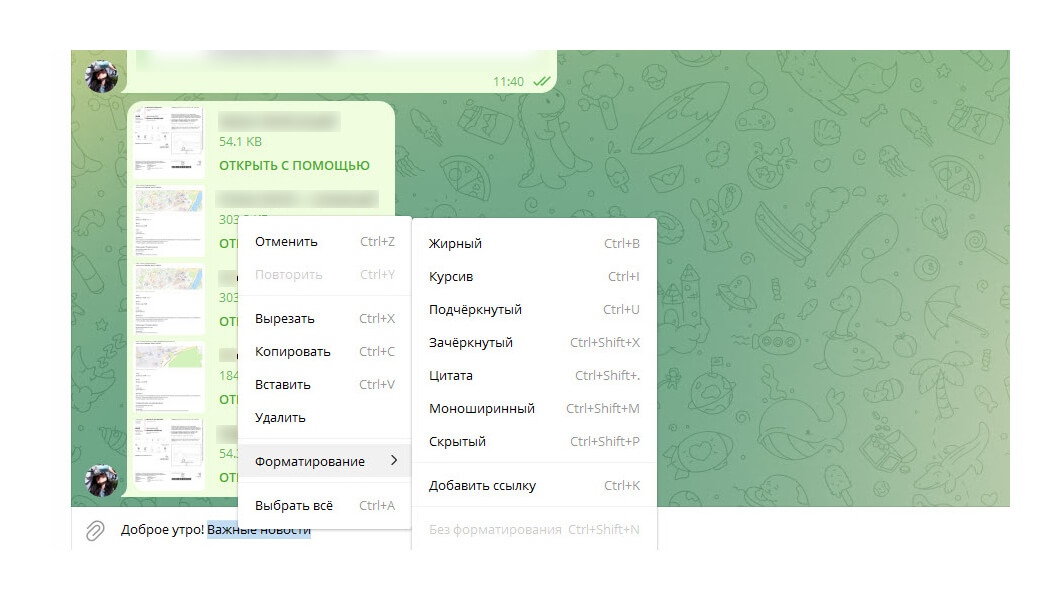
Как изменить шрифт при помощи спецсимволов
Ещё один способ и для мобильной, и для десктопной версии. Возможно, кому-то он покажется более удобным. Текст, который вы собираетесь выделять, нужно с обеих сторон обозначить специальными символами:
- **Текст** — двумя звёздочками для жирного шрифта.
- __Текст__ — двумя нижними подчёркиваниями для курсива.
- ~~Текст~~ — двумя тильдами для зачёркнутого шрифта.
- `Текст` — апострофом для моноширинного шрифта.
Подчёркнутый шрифт или ссылку при помощи спецсимволов сделать не получится.
Анимированный эффект у сообщения
Выразить свои эмоции теперь можно при помощи эффектов:
- Напишите текст. Зажмите кнопку для отправки сообщения, пока не появится специальное меню.
- Выберите нужный эффект. У нас это сердечки.
Важно: без премиум-подписки доступны только шесть эффектов.
- Вы увидите, как этот эффект будет отображаться у собеседника, когда он зайдёт в чат, чтобы прочитать сообщение. На его экране появится «салют» из сердечек.
- Эффект можно посмотреть ещё раз. Для этого нужно нажать на значок эмодзи в правом углу сообщения.
Сворачиваемая цитата
Длинную цитату в сообщении теперь можно свернуть — чтобы она не занимала весь экран.
- Напишите сообщение и выделите фрагмент текста, который хотите оформить как цитату. В появившемся меню нажмите на три точки справа.
- Выберите «Цитировать».
- Нажмите на кнопку «Свернуть» и отошлите сообщение.
- Чтобы увидеть цитату целиком, нужно нажать на стрелочку.
Расскажите друзьям об этом материале: